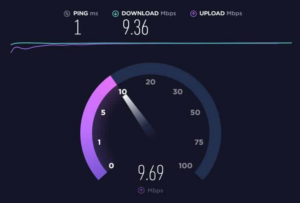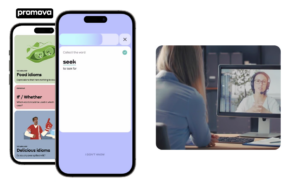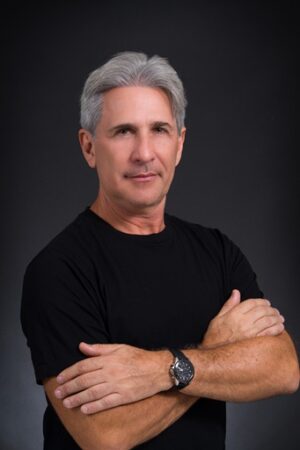Aproveitei uma viagem recente aos EUA e comprei um Eee PC para meu uso. Adquiri o modelo com 4 GB de HD SSD e 512 MB de RAM. O modelo com HD de 8 GB e 1 GB de RAM custa U$ 100,00 a mais e simplesmente não vale a pena. Com U$ 100,00 e fiz um “upgrade” em meu recém adquirido Eee PC, aumentando sua memória para 2 GB e colocando um cartão de memória de 8 GB (e ainda fiquei com um módulo de 512 MB sobrando!). Para completar eu também adquiri um leitor/gravador de CDs e DVDs externo, para ser ligado a uma porta USB do Eee PC.
Originalmente o Eee PC vinha apenas com Linux pré-instalado (Xandros) e com vários programas de produtividade pessoal, conectividade, entretenimento, etc. Era uma escolha bastante acertada levando-se em conta os 4 GB de HD (em alguns modelos são apenas 2 GB!) e os 512 MB de memória. Depois de alguns pedidos de seus clientes, a Asus decidiu oferecer um modelo com o Windows XP, o que encarece o preço total do equipamento devido à licença do XP.
Assim que tive oportunidade, instalei o Windows XP em meu Eee PC. O desempenho do XP ficou muito bom, principalmente por causa da quantidade de RAM (2GB). E aí a curiosidade falou alto: Será que o Windows Vista poderia ser instalado no Eee PC?
Antes de tentar, lembrei que o Vista Ultimate costuma usar uns 8 GB para se instalar no HD. Como o HD do meu Eee PC só tem 4 GB isso poderia ser um problema. Na minha primeira tentativa, conectei um HD externo de 320 GB numa porta USB e iniciei a instalação através do leitor/gravador de DVD externo. Infelizmente o Vista não permitiu a sua instalação em um HD externo. Uma observação importante: O leitor/gravador externo de CD/DVD facilita muito a instalação, tanto do Vista como do XP. Se você deseja instalar um outro sistema no Eee PC e não tem o leitor/gravador, ainda pode fazer a inbstalação, com o auxílio de um Pen Drive ou cartão de memória. Um tutorial em de como fazer isso pode ser encontrado aqui (em inglês) ou aqui (em português).
E agora? Como instalar o Windows Vista Ultimate em um HD de 4 GB? A resposta é usar o vLite um programa que permite “remover” alguns dos componentes do Vista de modo a torná-lo mais leve. Eu já era usuário antigo do nLite que faz o mesmo serviço para o Windows XP. Aliás, no caso do Windows XP, apesar do espaço em disco de 4 GB ser suficiente, vale a pela usar o nLite para ganhar uns gigabytes a mais no HD!
O uso do vLite é bastante simples. Veremos agora um tutorial para reduzir o Vista Ultimate de modo a instalá-lo em um Eee PC.
1) Instale o vLite, baixando o programa do seu site. A tela inicial é a seguinte:
2) Clique em Browse para selecionar onde está o DVD de instalação do Windows Vista. Logo em seguida o programa pede para escolher onde os arquivos serão gravados. Selecione uma pasta do HD ou crie uma nova. O programa vai copiar os arquivos do DVD para o HD e exibir um menu para que se possa escolher a versão do Windows Vista a ser instalada como é mostrado a seguir:

3) Depois de selecionar o tipo de Windows Vista é só clicar em Next para o processo iniciar. A primeira tela é mostrada a seguir:
Neste ponto podemos selecionar se desejamos integrar componentes, service packs, remover componentes, etc. Não se esqueçam de deixar marcada, pelo menos, a opção de remover componentes.
4) Clicando em Next novamente aparece a tela:
Que é uma espécie de “ajuda” para que você não remova itens que você não deseja. Clicando OK nesta janela chegamos finalmente a janela de seleção de componentes. Para reduzir o Ultimate eu removi o suporte a comando de voz em Acessories, Drivers, Games, etc. Como mostram as figuras a seguir:
5) Em seguida entramos em uma tela onde podemos fazer alguns ajustes no Windows (Tweaks). Como o objetivo era só instalar o Vista, não fiz nada neste item. Mas eu poderia ter desabilitado o UAC, por exemplo.
6) Estamos quase lá! O vLite permite criar um DVD de instalação automática (Unattended), onde não precisamos digitar número de série, senhas, etc.
7) Finalmente, clicando em Apply na tela anterior começa o processo de criação do DVD “customizado”. Escolha a opção Rebuid one na tela a seguir.
E o processo vai ter início.
8) Depois é só gravar o DVD customizado escolhendo a opção Direct Burn na janela Mode que aparece na última janela do vLite e Clicar em Exit para sair.
9) Com o DVD criado pelo vLite, basta dar BOOT pelo leitor/gravador de DVD externo e instalar o Windows Vista. Notem que o programa de instalação chama a atenção para o fato de que o espaço livre recomendado é de mais de 8 GB. Mesmo assim a instalação pode prosseguir sem problemas no HD de 4 GB.
10) Finalmente o Windows Vista é instalado do Eee PC. Devemos fazer alguns ajustes na memória Virtual e remover a Hibernação, mas isso não compromete o desempenho e a funcionalidade do Eee PC. Notem que ainda temos mais de 800 MB livres no HD!
Com um pouco de tempo dá para fazer mais alguns ajustes e deixar o Eee PC ainda mais rápido com o Vista. Mas a idéia do artigo era só mostrar que a instalação era possível. Em tempo: mesmo sem ajuste nenhum, o desempenho é muito bom! É claro que os 2 GB de RAM ajudam muito, mas o processador é apenas um Celeron de 630 MHz! Existem programas na Internet para melhorar a resolução de vídeo, fazer o processador rodar a 900 MHz, etc. Sugiro uma olhada no site EeeUser, com várias dicas para os usuários de Eee PC. Espero que vocês tenham gostado do tutorial. Um grande abraço!